- 何人かのユーザーがAOLサービスエラーに直面していると報告しています。
- このエラーは、サーバーの問題、不安定なインターネット接続、または古い/互換性のないブラウザが原因で発生します。
- このガイドに記載されている解決策に従うと、AOLサービスエラーを修正できる可能性があります。
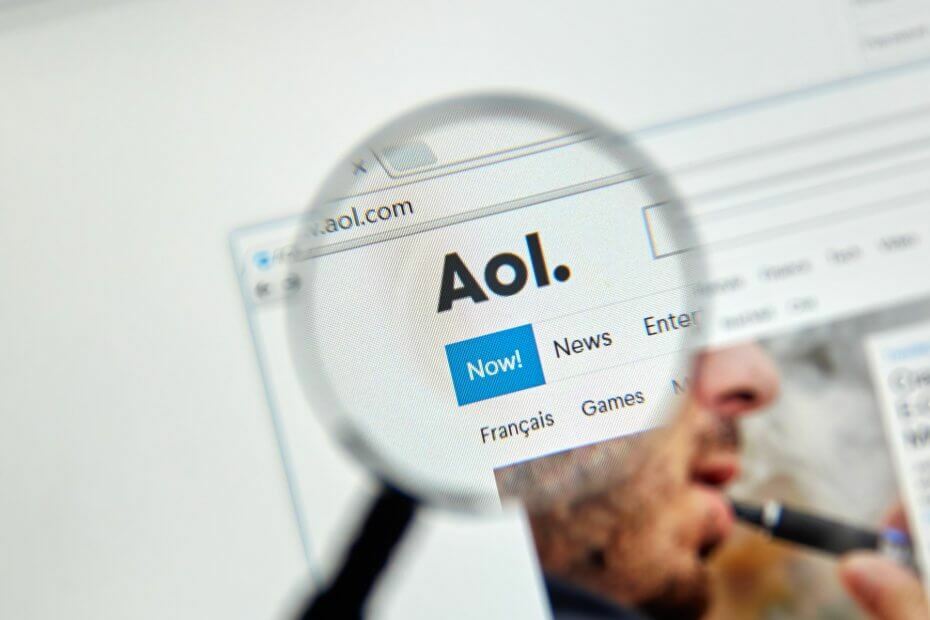
- すべてのメールを1つの受信トレイで管理
- 人気のアプリ(Facebook、Todoist、LinkedIn、Dropboxなど)を簡単に統合できます
- 単一の環境からすべての連絡先にアクセスする
- エラーや失われた電子メールデータを取り除く
メールが簡単で美しくなりました
人気のメールサービスプロバイダー AOL 最高かつ最も 安全なメールサービス、ユーザーにハイエンドのセキュリティを提供します。
そうですね、これが多くの人がAOLメールサービスを利用する理由です。 時間とともに、AOLは複数の機能を受け取りました。
ただし、サーバーを介した大量の送受信メールのおかげで、AOLはユーザーを悩ませることが多く、その1つがAOLサービスエラーです。
AOLユーザーは、AOL機能の1つを使用しようとすると、このサービスエラーが発生したと報告しています。
ありがたいことに、このガイドでは、AOLサービスエラーを修正する方法を説明します。 確認してみましょう。
AOLサービスエラーのトリガーは何ですか?
このAOLサービスエラーは、さまざまな理由で発生する可能性があります。 たとえば、インターネット接続が不十分なためにトリガーされる可能性があります。
インターネット接続はAOLが機能するための最も重要なことであるため、このような問題を回避するには、高速で安定したインターネット接続が必要です。
また、間違ったクレデンシャル、つまり電子メールIDまたはパスワードを入力することによってトリガーされる可能性もあります。 サーバーの問題も、ユーザーがこの問題の発生を報告した主な理由の1つです。
AOLサービスエラーを引き起こす可能性のあるその他の理由は、互換性のないブラウザの使用などです。
専門家のヒント: 一部のPCの問題は、特にリポジトリの破損やWindowsファイルの欠落に関しては対処が困難です。 エラーの修正に問題がある場合は、システムが部分的に壊れている可能性があります。 マシンをスキャンして障害を特定するツールであるRestoroをインストールすることをお勧めします。
ここをクリック ダウンロードして修復を開始します。
簡単なヒント:
AOLサービスの修復に苦労したい場合は、自信を持って別の効果的な電子メールソフトウェアを選択できます。
たとえば、Mailbirdは、複数のメールアカウントを管理し、統合されたアプリでの作業を簡素化する、ユーザーフレンドリーなメールプラットフォームです。
⇒ Mailbirdを入手する
AOLサービスエラーを修正するにはどうすればよいですか?
1. AOLサーバーを確認する
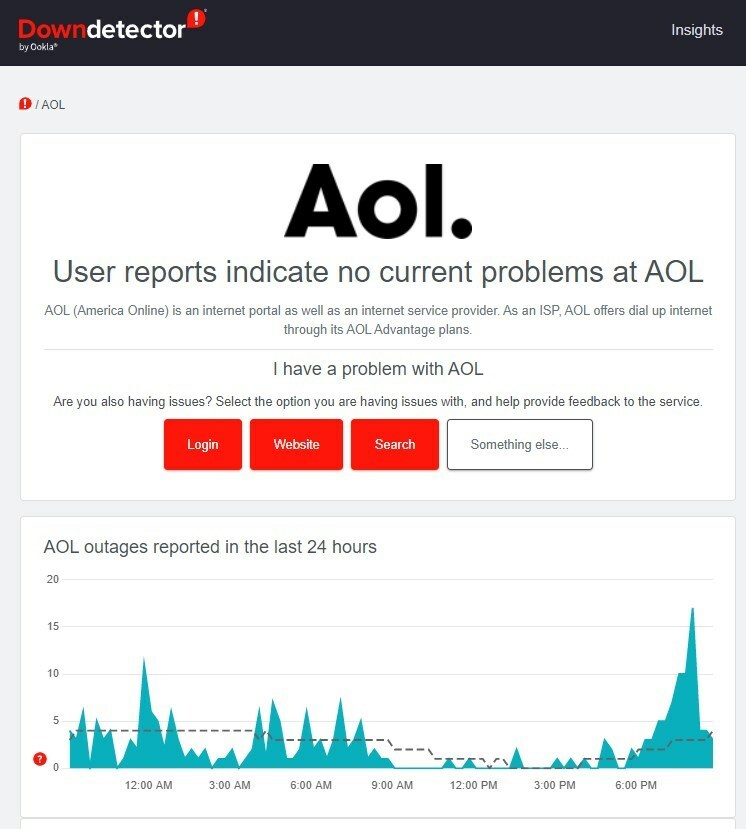
次のようなWebサイトを使用する IsItDownRightNow また ダウンディテクタ、公式AOLサーバーのステータスを簡単に確認できます。
公式サーバーがダウンしている場合は、サーバーが修正されるのを待つ以外にできることは何もありません。 ただし、それまでは他のサービスを利用することができます。
2. ブラウザを更新する
- 開ける ブラウザ。
- クリックしてください 3ドットアイコン.
- 選択する 設定.

- 右ペインから、 Chromeについて.
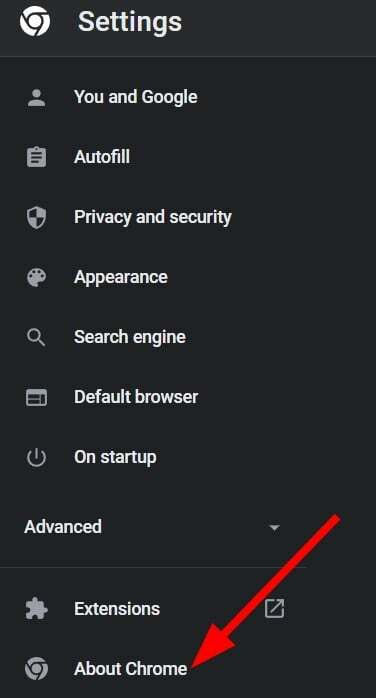
- Chromeは自動的に新しいアップデートを検索し、見つかった場合は、ブラウザを再起動してアップデートをインストールするように求めます。
- Gmailアカウントがメールを受信していませんか? 修正する方法は次のとおりです
- PCとMac用のカレンダーを備えた7つの素晴らしい電子メールクライアント
- 2022年の5つの最高のGmailバックアップソフトウェアツール[無料&有料]
- MicrosoftOffice365に最適な7つの電子メールクライアント
- このメールを修正するための3つの簡単なヒントは予約済みドメインの一部です
3. メール受信時の問題を修正
ここでは、AOLで電子メールを受信する際の問題を修正し、最終的にAOLサービスエラーを排除するのに役立つトラブルシューティングのヒントをいくつか紹介します。
- 特定の送信者用のフィルターを作成して、その送信者からの電子メールを受信させた可能性があります。 フィルタを無効にしてみてください。
- ブロックリストを確認し、メッセージの受信元の送信者のブロックを解除します。
- 交通量が多いため、 メール受信の遅れ. 問題が解決するまで少し待ちます。
4. ブラウザのキャッシュをクリアする
- Webブラウザを開きます。
- クリックしてください 3ドットメニュー.
- 選択する 設定.

- クリック プライバシーとセキュリティ 左ペインから。

- 選択する 閲覧履歴データの消去 右側にあります。

- 横のボックスにチェックマークを付けます キャッシュされた画像とファイル.

- ヒット クリアデータ ボタン。
その他のAOLの問題とその解決策は何ですか?
他のすべての電子メールサービスと同様に、AOLにも、時々発生するエラーや問題がかなりあります。
以下は、最も一般的なAOLの問題のいくつかと、それらを解決するのに役立つガイドです。
- AOLメールボックスが利用できませんエラー サーバーの問題が原因で発生する可能性があります。 あなたは私たちをチェックすることができます 専用ガイド それを修正します。
- 問題が発生した場合 AOLアカウントが応答しない、 私たち ガイドがいる あなたがすぐにそれを修正するのを助けるために。
- AOL証明書の信頼の問題に直面していますか? 問題の解決に役立つ専用のガイドがあります。
- もしも AOLメールがWindows10/11メールアプリと同期していません、その後、手順に従うことができます このガイドでは 問題を修正します。
- あなたは修正することができます 画像が表示されないAOLメール 私たちので言及されたヒントに従う問題 専用ガイド.
以下のコメントで、AOLサービスエラーの解決に役立った解決策の1つをお知らせください。 また、問題を解決できる他の方法を自由に共有してください。
 まだ問題がありますか?このツールでそれらを修正します:
まだ問題がありますか?このツールでそれらを修正します:
- このPC修復ツールをダウンロードする TrustPilot.comで素晴らしいと評価されました (ダウンロードはこのページから始まります)。
- クリック スキャン開始 PCの問題を引き起こしている可能性のあるWindowsの問題を見つけるため。
- クリック 全て直す 特許技術の問題を修正する (読者限定割引)。
Restoroはによってダウンロードされました 0 今月の読者。
![AOLサービスエラーを修正する方法[4つの簡単な解決策]](/f/2e2deade1f85817a70d5699ee30e3ad7.jpg?width=300&height=460)